Résumé de l'IA
Voulez-vous ajouter facilement des abonnés MailPoet WordPress à partir de vos formulaires ? Vous pouvez connecter vos formulaires avec MailPoet en utilisant WPForms pour développer votre liste d'emails.
Dans cet article, nous allons vous montrer comment ajouter une case à cocher d'abonnement MailPoet à n'importe quel formulaire de votre site WordPress.
Comment utiliser MailPoet dans WordPress ?
MailPoet est un service d'email marketing que vous pouvez utiliser dans WordPress. Il dispose d'un constructeur "drag-and-drop" qui facilite la conception de lettres d'information personnalisées.
Si vous avez déjà utilisé des outils de création de pages d'atterrissage par glisser-déposer comme SeedProd, vous trouverez MailPoet très facile à utiliser.
Dans MailPoet, vous pouvez créer différents types d'emails tels que :
- Envois postaux
- Courriels de bienvenue avec l'automatisation des courriels au goutte-à-goutte
- Dernières notifications de messages
- Courriels de bienvenue
- E-mails concernant les paniers abandonnés
- E-mails de commande WooCommerce
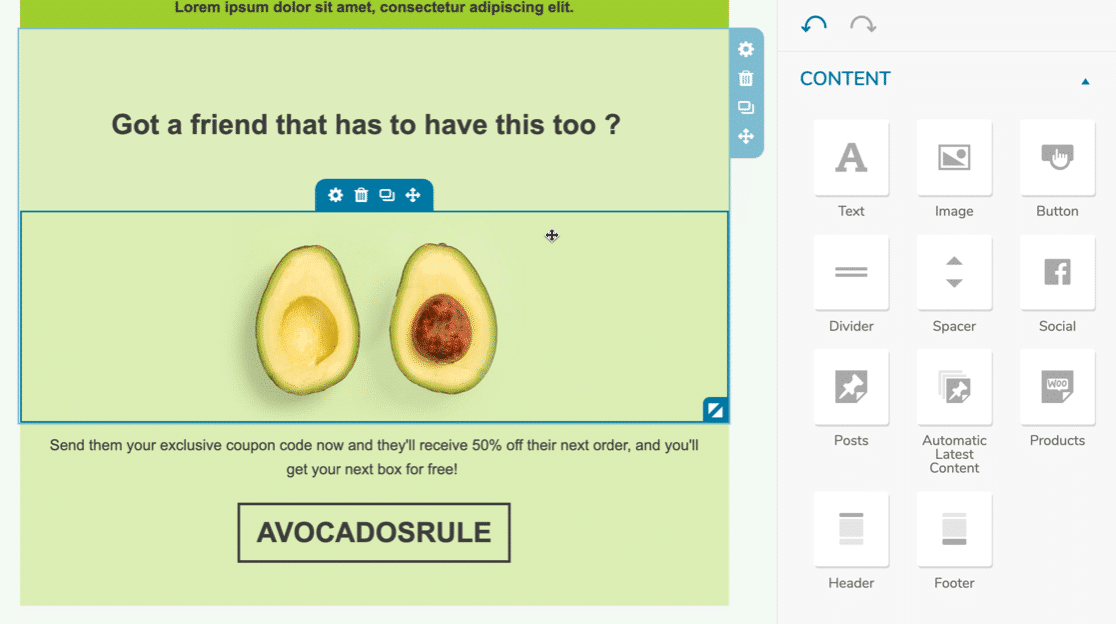
Après avoir créé votre modèle d'e-mail, il vous suffit d'indiquer à MailPoet la liste ou le segment auquel vous souhaitez envoyer l'e-mail. MailPoet garde la trace de tous vos abonnés dans WordPress et affiche des statistiques sur les taux d'ouverture de vos newsletters.
Ensuite, voyons comment construire facilement vos listes MailPoet avec WPForms.
Ajoutez NPS à votre formulaire Wordpress dès maintenant
Comment créer un formulaire WordPress MailPoet
Nous allons vous montrer comment intégrer WPForms et MailPoet directement dans les paramètres de WPForms. Voici un résumé rapide des étapes :
- Étape 1 : Installer le plugin WPForms
- Étape 2 : Installation et activation de MailPoet
- Étape 3 : Configuration de la connexion MailPoet
- Étape 4 : Ajouter l'intégration MailPoet à votre formulaire
- Étape 5 : Personnalisez votre formulaire de contact
- Bonus : Testez votre formulaire WordPress MailPoet
Étape 1 : Installer le plugin WPForms
WPForms est le meilleur plugin de construction de formulaires pour WordPress. Il vous permet de créer n'importe quel type de formulaire WordPress à l'aide d'un constructeur par glisser-déposer. Il dispose également de différents types de protection anti-spam que vous pouvez utiliser sur n'importe quel formulaire.

Dans toutes les versions de WPForms, vous pouvez accepter des paiements avec Stripe. Mais avec WPForms Pro, c'est possible :
- Stockez toutes les entrées de votre formulaire dans le tableau de bord de WordPress.
- Créer des enquêtes et des sondages
- Accepter les paiements avec Square et PayPal
- Suivre le parcours de l'utilisateur sur votre site
- Créer des formulaires à plusieurs étapes avec des barres de progression
- Et plus encore
Nous allons donc télécharger et installer le plugin WPForms. N'oubliez pas d'activer le plugin avant de continuer.
Étape 2 : Installation et activation de MailPoet
Assurez-vous que le plugin MailPoet est installé et activé sur votre site WordPress.
Allez dans WPForms " Settings et cliquez sur l'onglet Integrations.
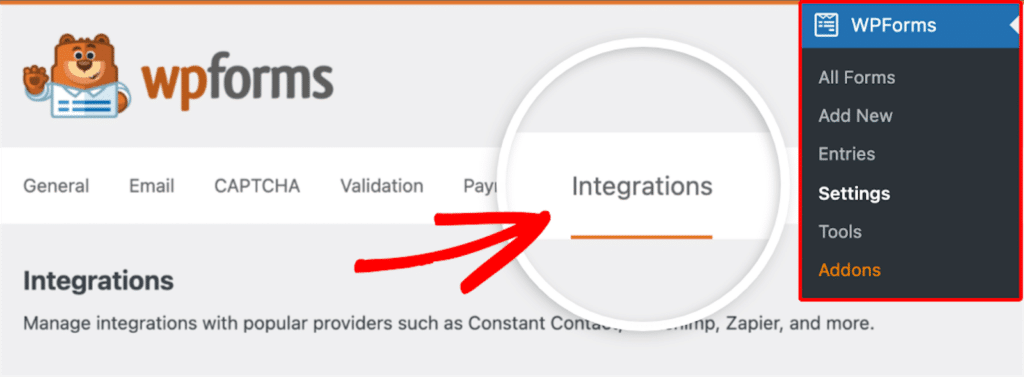
Localisez l'option MailPoet et procédez à l'installation du plugin MailPoet à partir de là.
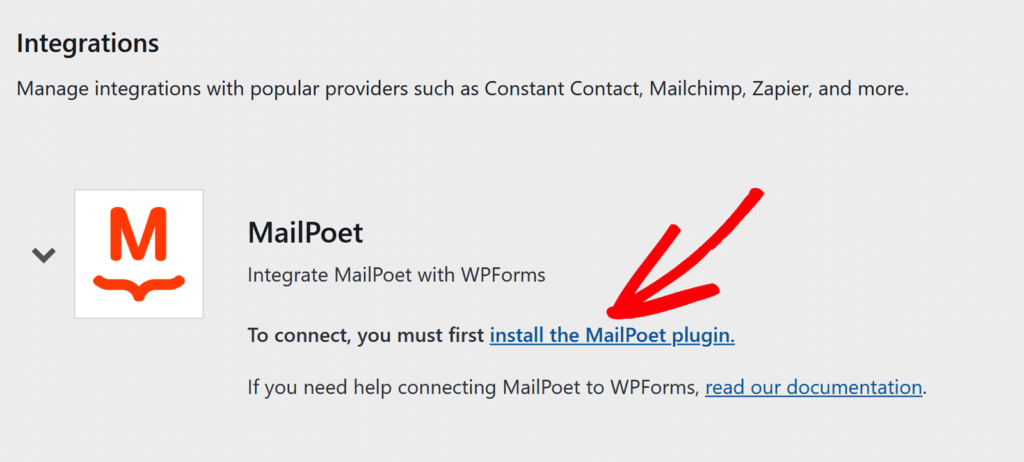
Cette étape vous amènera automatiquement à MailPoet dans l'écran Ajouter un nouveau plugin de WordPress.
Cliquez sur Installer maintenant, puis sur Activer pour terminer l'installation du plugin MailPoet.
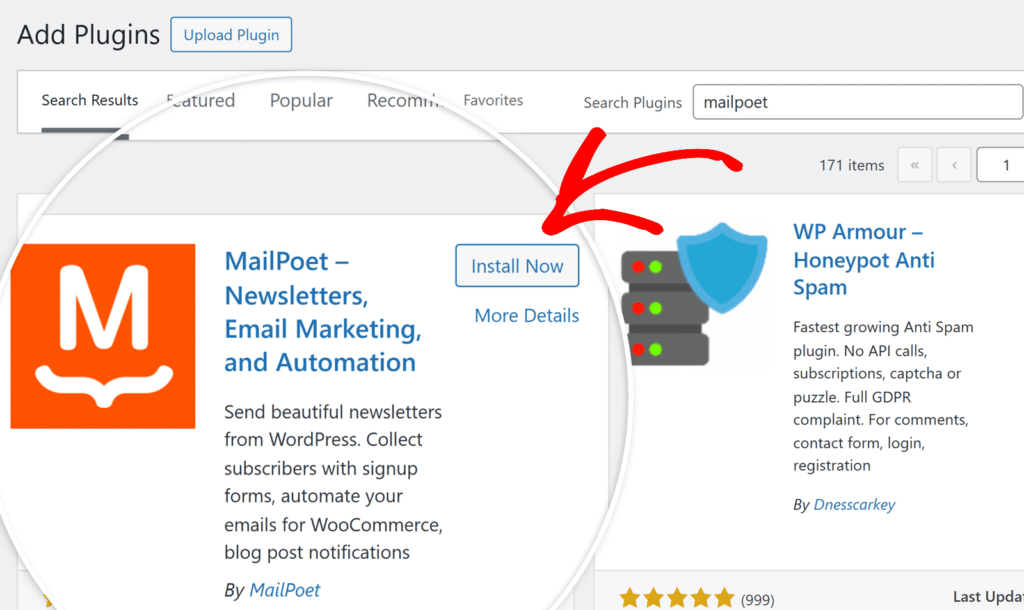
Une fois le plugin MailPoet installé, activez-le et démarrez l'installation en cliquant sur le bouton Commencer l'installation dans la page d'accueil de MailPoet.
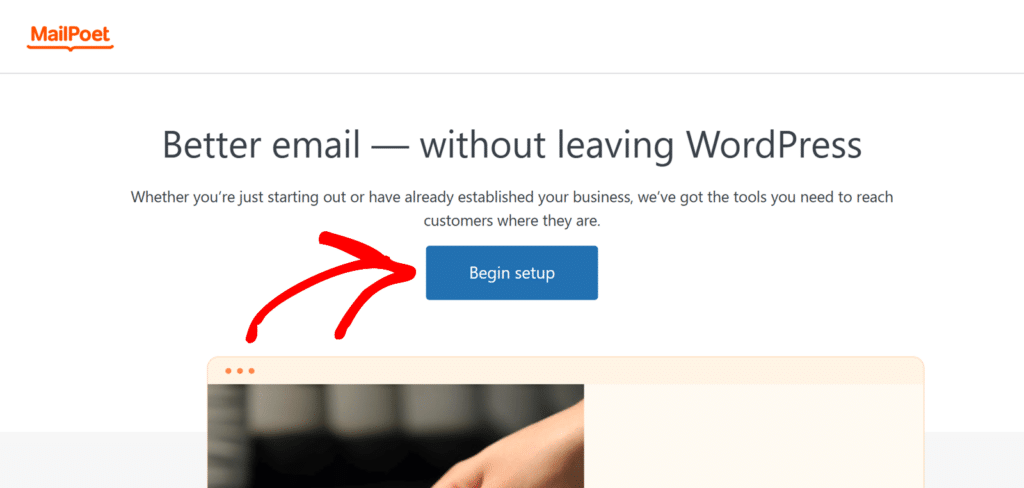
Étape 3 : Configuration de la connexion MailPoet
En cliquant sur Commencer la configuration, vous lancerez l'assistant de configuration de MailPoet.
Suivez les instructions à l'écran pour terminer la configuration de base. Vous pouvez saisir les informations relatives à l'expéditeur maintenant ou les ignorer et configurer ces paramètres ultérieurement dans MailPoet.
Une fois que vous avez terminé ou sauté les étapes d'intégration, vous devez connecter votre compte MailPoet pour activer le plugin.
Cliquez sur le bouton Connecter MailPoet, qui ouvrira un nouvel onglet vers le site web de MailPoet. C'est là que vous devrez sélectionner un plan et créer un compte.
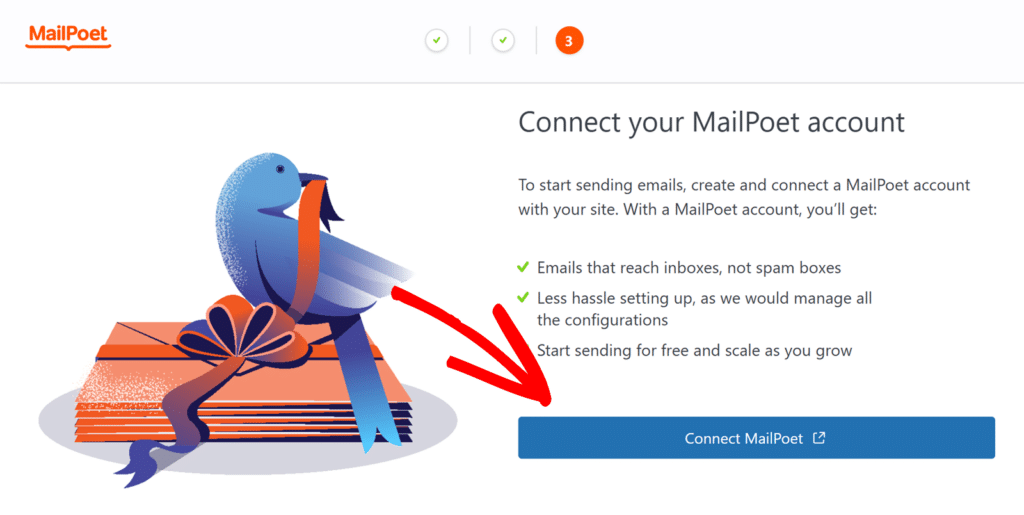
Si vous avez déjà un plan MailPoet, vous pouvez fermer le nouvel onglet qui s'ouvre. Revenez simplement à l'écran de configuration où vous verrez le champ Clé d'activation.
Une fois votre compte MailPoet créé et votre plan sélectionné, accédez à la page Compte de MailPoet et recherchez les informations relatives à l'abonnement. Cliquez ensuite sur le bouton Copier pour copier votre clé d'activation.
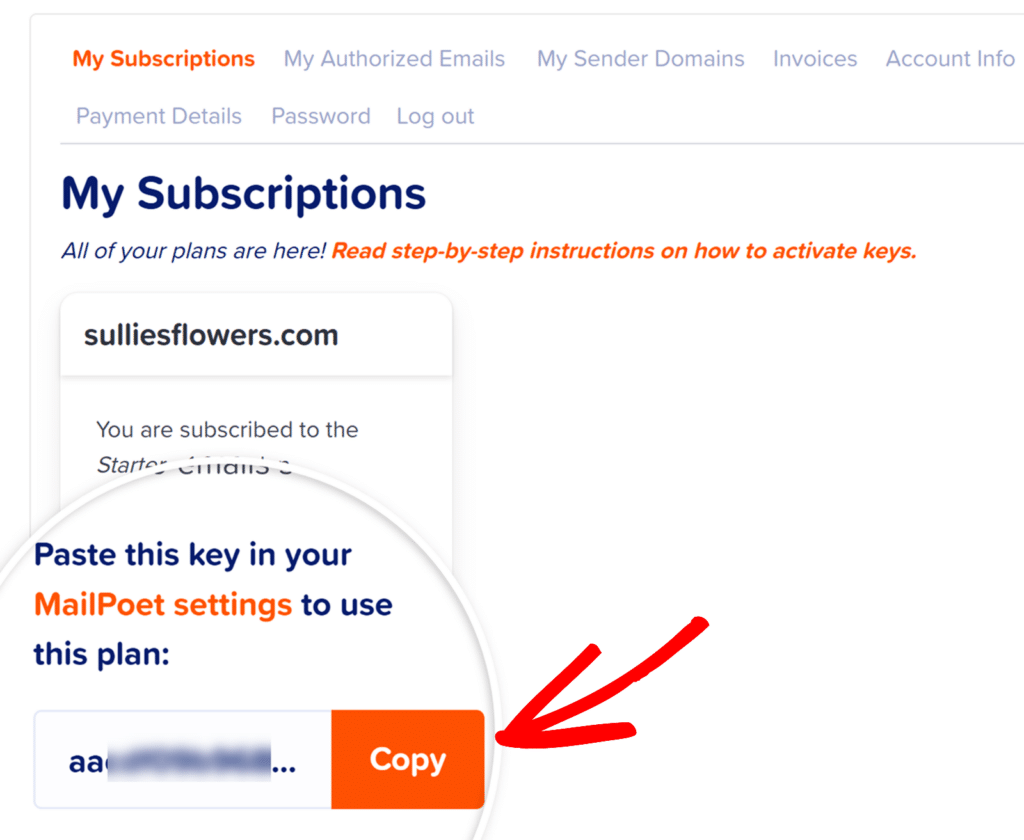
Ensuite, retournez sur votre site WordPress où la page d'activation de MailPoet est ouverte, collez la clé d'activation dans le champ Clé d'activation et cliquez sur Vérifier le compte.
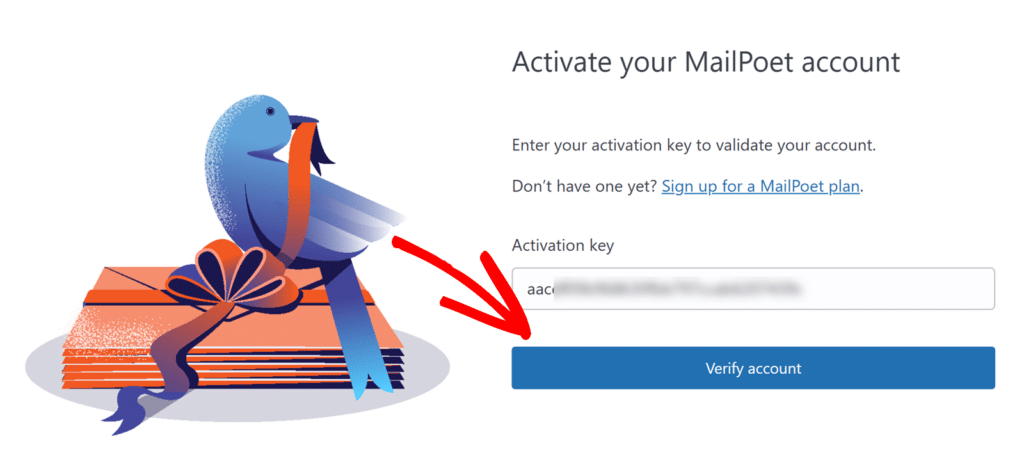
Une fois votre clé vérifiée et MailPoet connecté, vous êtes prêt à l'intégrer à WPForms.
Étape 4 : Ajouter l'intégration MailPoet à votre formulaire
Nous allons maintenant créer un formulaire de contact qui inscrira automatiquement les visiteurs à votre liste MailPoet lorsqu'ils le soumettront.
Si vous avez déjà un formulaire dans WPForms, ouvrez-le maintenant et naviguez vers la section Marketing " MailPoet . Cliquez sur le bouton Ajouter une nouvelle connexion pour créer une nouvelle connexion MailPoet pour votre formulaire.
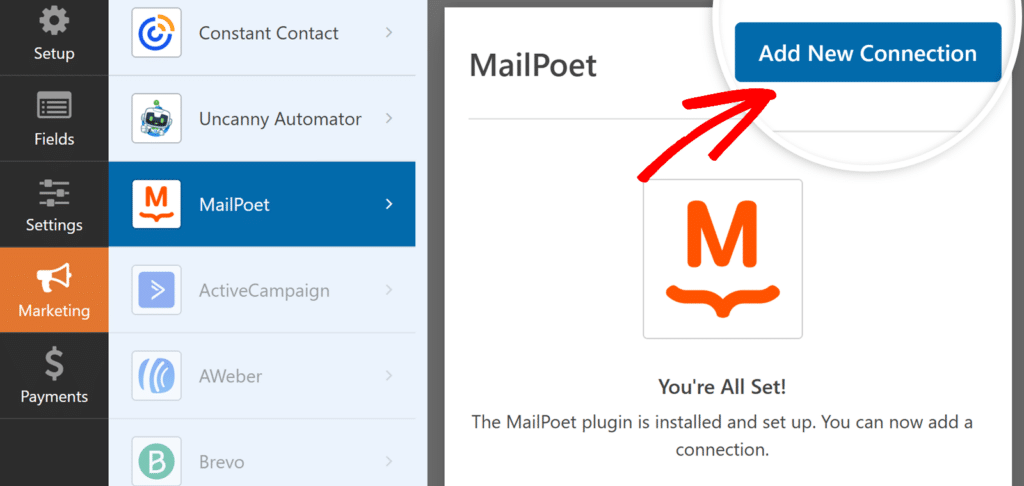
Dans la fenêtre qui s'affiche, saisissez un pseudonyme de connexion.
Vous pouvez utiliser le surnom de votre choix, car il ne sera pas visible par vos utilisateurs. Une fois que vous avez ajouté un surnom, cliquez sur le bouton OK.
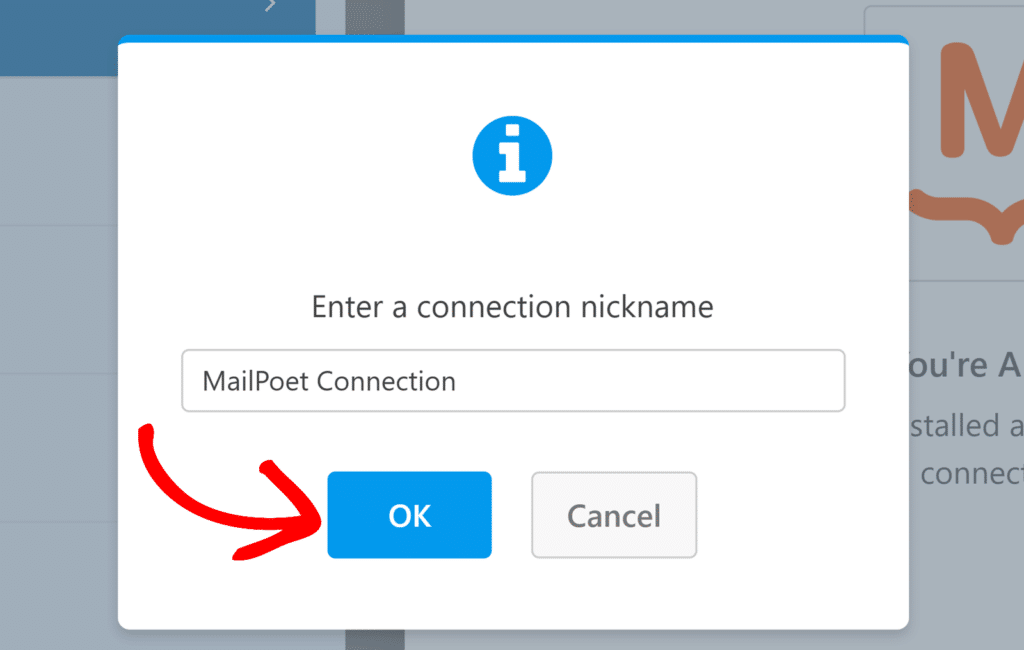
Ensuite, vous devez configurer vos paramètres d'abonnement, comme le choix entre les actions d'abonnement et de désabonnement et le mappage des champs de formulaire aux listes MailPoet.
S'abonner
En cliquant sur S'abonner, vous ajoutez les utilisateurs à votre liste de diffusion MailPoet lorsqu'ils soumettent le formulaire. Une fois sélectionné, des paramètres supplémentaires s'affichent :
- Courriel: Choisissez le champ du formulaire qui recueille l'adresse électronique de l'abonné.
- Listes: Sélectionnez la ou les listes MailPoet dans lesquelles les nouveaux abonnés doivent être ajoutés.
- Champs personnalisés: Mettez en correspondance vos champs WPForms avec les champs personnalisés MailPoet pour collecter des informations supplémentaires sur les abonnés en plus de leur adresse email. Cliquez sur le bouton bleu plus (+) pour ajouter d'autres mappings.
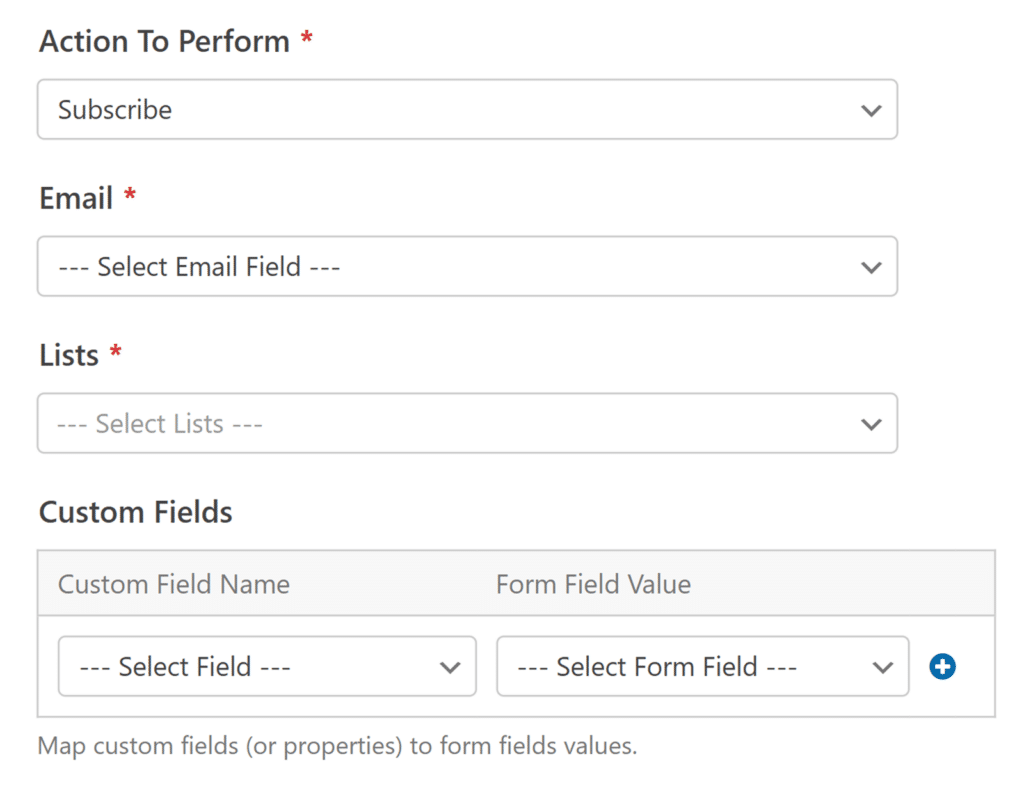
Se désabonner
En sélectionnant Se désabonner, vous supprimez les utilisateurs de votre liste de diffusion MailPoet. Cette action est utile pour les formulaires de désabonnement. Après avoir choisi cette action, vous devrez configurer ces options :
- Email: Choisissez le champ du formulaire qui contient l'adresse électronique de l'abonné.
- Listes: Sélectionnez la ou les listes MailPoet dont les utilisateurs seront désabonnés lorsqu'ils soumettront le formulaire.
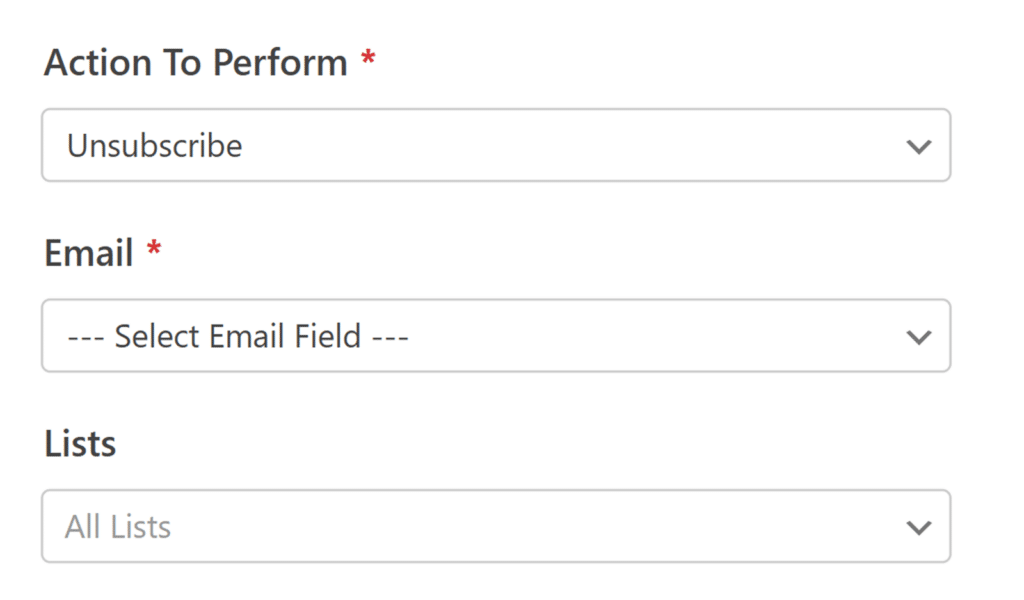
Étape 5 : Personnalisez votre formulaire de contact
Maintenant que l'intégration de MailPoet est configurée sur votre formulaire de contact, terminons la personnalisation du formulaire.
Ajout de champs de noms séparés
Par défaut, WPForms dispose d'un champ Prénom et d'un champ Nom. Ces deux champs sont combinés en un seul "Nom".
MailPoet stocke le prénom et le nom de famille séparément, nous allons donc modifier le formulaire en conséquence.
Tout d'abord, faites glisser un champ de présentation sur votre formulaire.
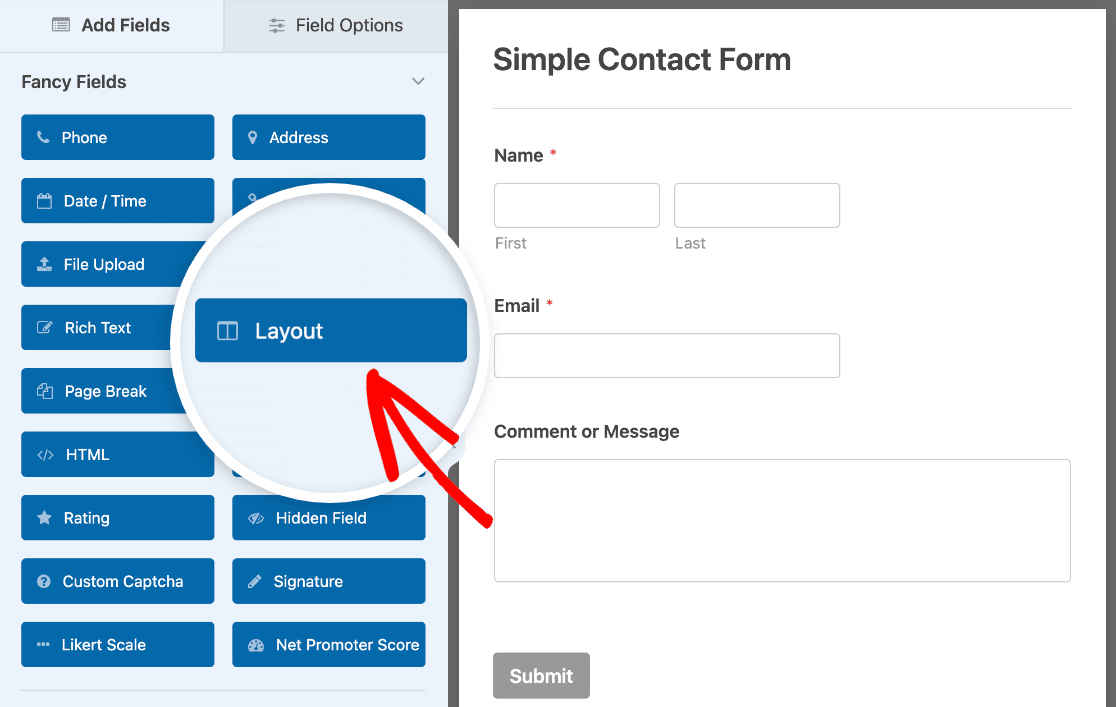
Faites ensuite glisser deux rubriques de texte à ligne unique dans les colonnes de la rubrique Disposition, de manière à ce qu'elles soient côte à côte. Nous les utiliserons comme champs Prénom et Nom.
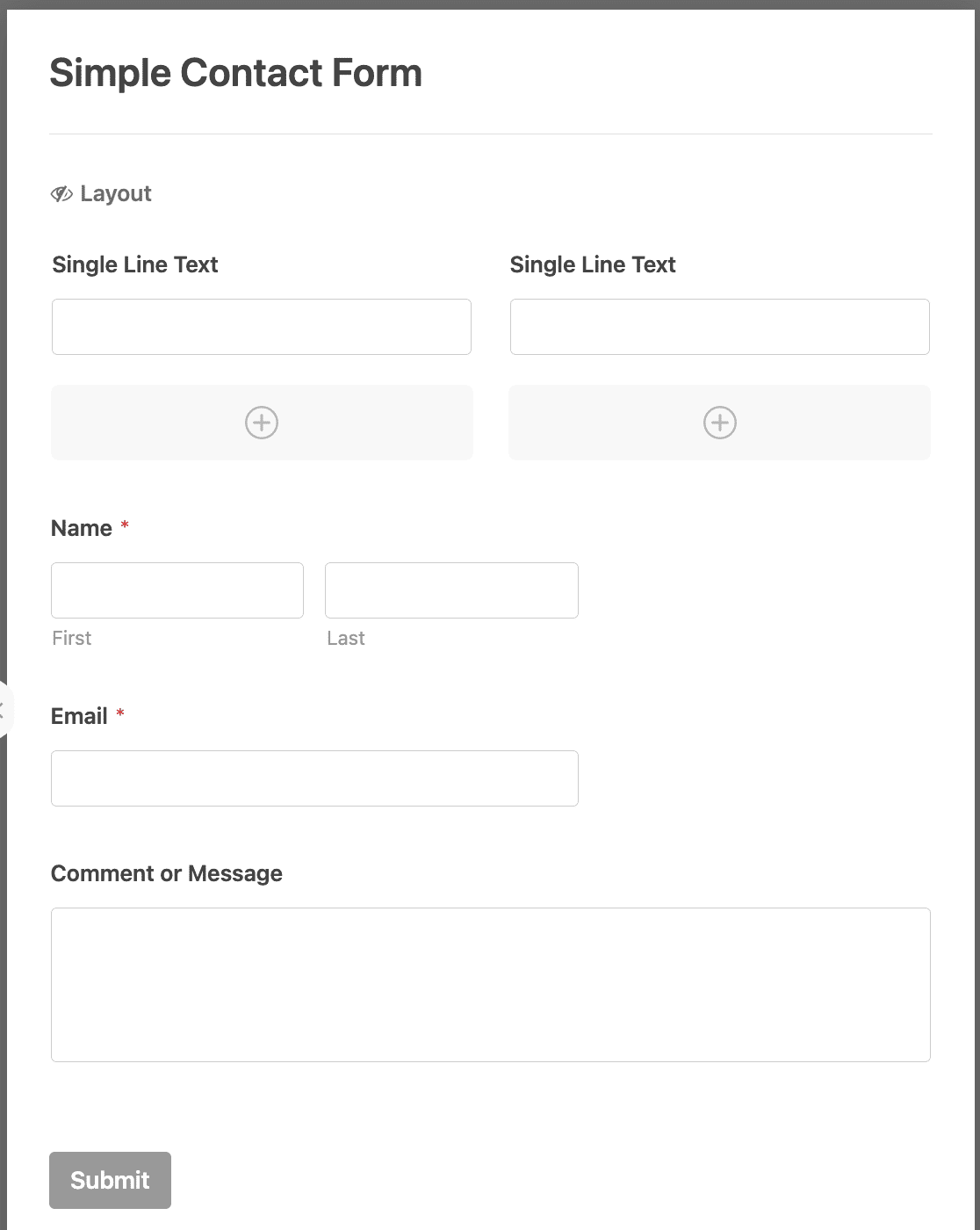
Cliquez sur le champ 1st Single Line Text pour ouvrir ses options. Modifiez ensuite l'étiquette en Prénom.
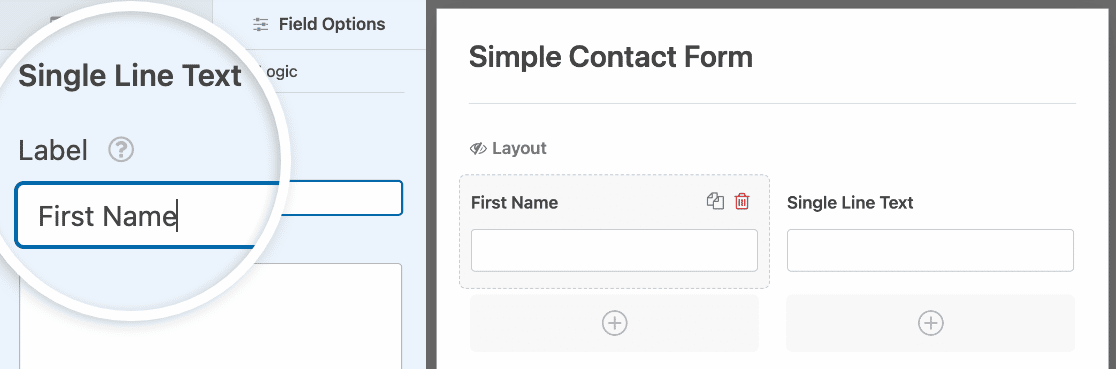
Faites la même chose pour le deuxième champ de texte à ligne unique, mais intitulez-le Nom. Votre formulaire doit maintenant ressembler à ceci :
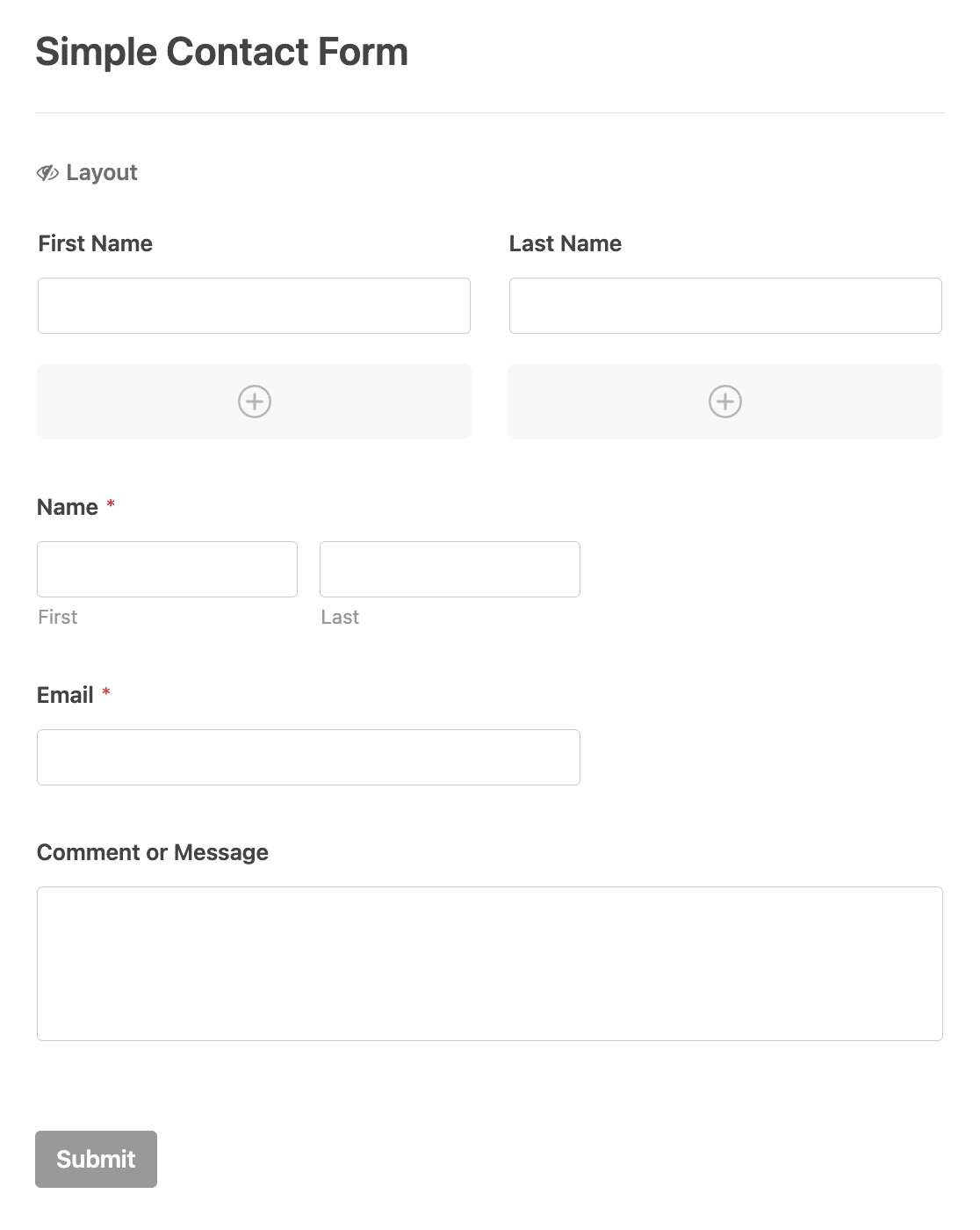
C'est très bien ! Nous avons maintenant deux champs distincts pour le nom et le prénom du visiteur. N'oubliez pas de supprimer le champ Nom d'origine en le survolant et en cliquant sur la corbeille.
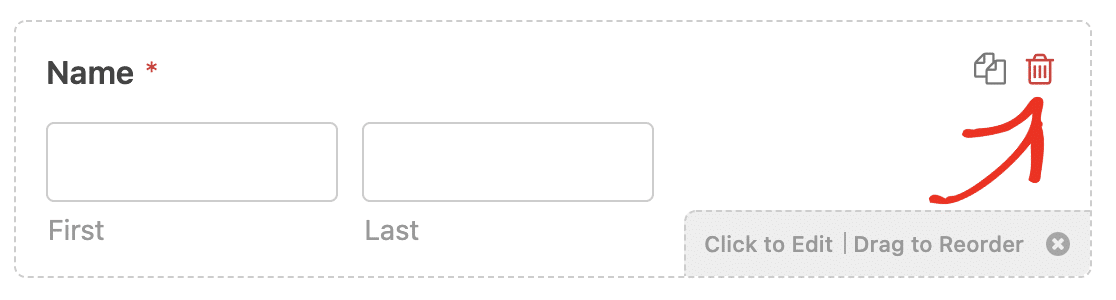
Ajouter un champ Optin
Le GDPR est une loi importante qui protège les données personnelles. Chaque fois que vous créez un formulaire d'inscription, vous devez obtenir le consentement explicite de la personne.
Pour ce faire, nous pouvons ajouter une case à cocher MailPoet optin à votre formulaire. Si le champ optin n'est pas coché, les utilisateurs ne seront pas ajoutés à votre liste MailPoet.
Commencez par faire glisser un champ de type case à cocher sur votre formulaire. Nous allons ajouter un peu de texte pour expliquer à quoi il sert.
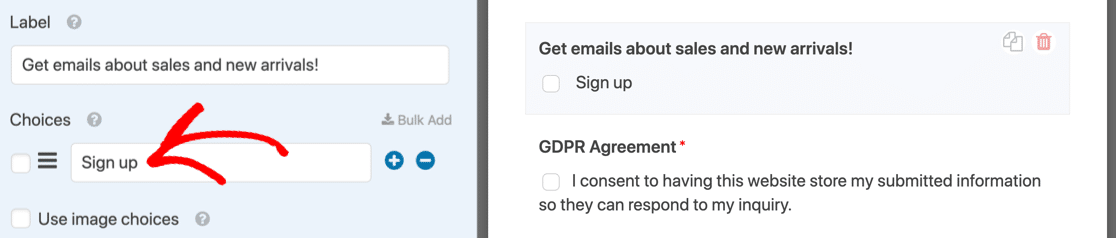
Notez le texte exact que vous utilisez dans le champ Choix - nous aurons besoin de l'utiliser plus tard.
Vous voudrez probablement aussi ajouter à votre formulaire de contact un champ GDPR qui couvre le stockage de leurs données. Si vous n'êtes pas sûr de devoir le faire, nous vous recommandons de consulter un avocat pour obtenir des conseils sur le GDPR.
Activation de la logique conditionnelle (facultatif)
La logique conditionnelle vous permet de contrôler l'exécution de l'intégration MailPoet en fonction des sélections de formulaire des utilisateurs.
Par exemple, vous pouvez faire en sorte que seuls les utilisateurs qui choisissent de s'abonner soient ajoutés à votre liste MailPoet. Activez l'option Activer la logique conditionnelle pour créer votre règle.
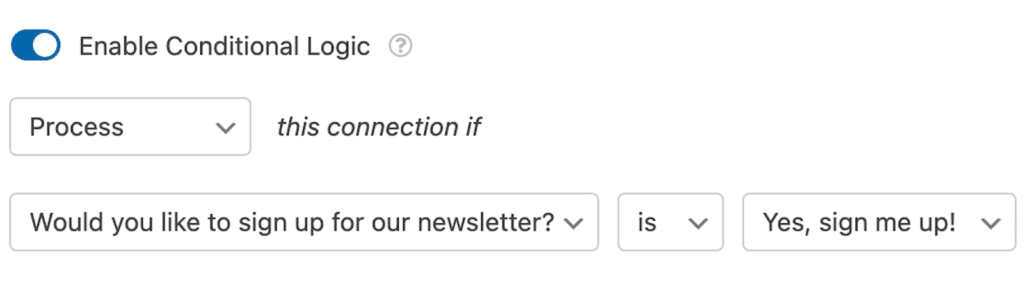
Vérification des paramètres du formulaire
Avant de terminer dans WPForms, c'est une bonne idée de vérifier les Notifications et Confirmations de votre formulaire. Pour commencer, cliquez sur Settings sur le côté gauche du générateur de formulaire.
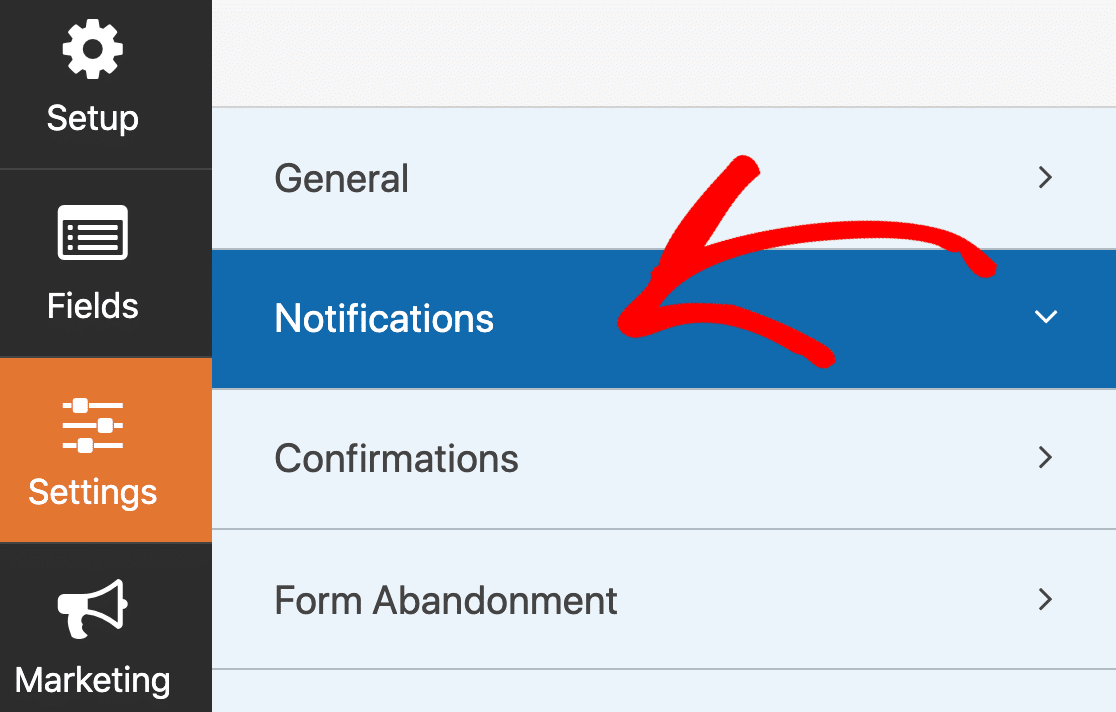
- Les notifications sont des courriels envoyés lorsque le formulaire est soumis. Comme il s'agit d'un formulaire de contact, vous devez activer les notifications. Consultez ce guide si vous avez besoin d'aide pour configurer les notifications de votre formulaire.
- La confirmation est le message qui s'affiche à l'écran après l'envoi du formulaire. Découvrez comment modifier le message de confirmation du formulaire.
Lorsque les paramètres de votre formulaire sont configurés comme vous le souhaitez, cliquez sur Enregistrer.
Voilà, c'est fait ! Désormais, chaque visiteur qui utilise votre formulaire de contact peut s'inscrire à votre liste MailPoet.
Bonus : Testez votre formulaire WordPress MailPoet
Il est toujours bon de tester les nouvelles intégrations. Remplissez votre formulaire de contact et envoyez-le pour vous assurer que tout fonctionne comme prévu. Vérifiez sous MailPoet " Abonnés que votre nouvel abonné apparaît dans la bonne liste.
Ajoutez NPS à votre formulaire Wordpress dès maintenant
Ensuite, créez un formulaire de notification des articles de blog
Il y a des tonnes de façons différentes d'utiliser WPForms avec MailPoet pour obtenir plus d'abonnés.
Par exemple, essayez de créer un formulaire d'inscription WPForms avec un champ d'adresse électronique, puis ajoutez-le à votre blog à l'aide d'un widget dans la barre latérale. Connectez ensuite votre formulaire à la newsletter Post Notification de MailPoet.
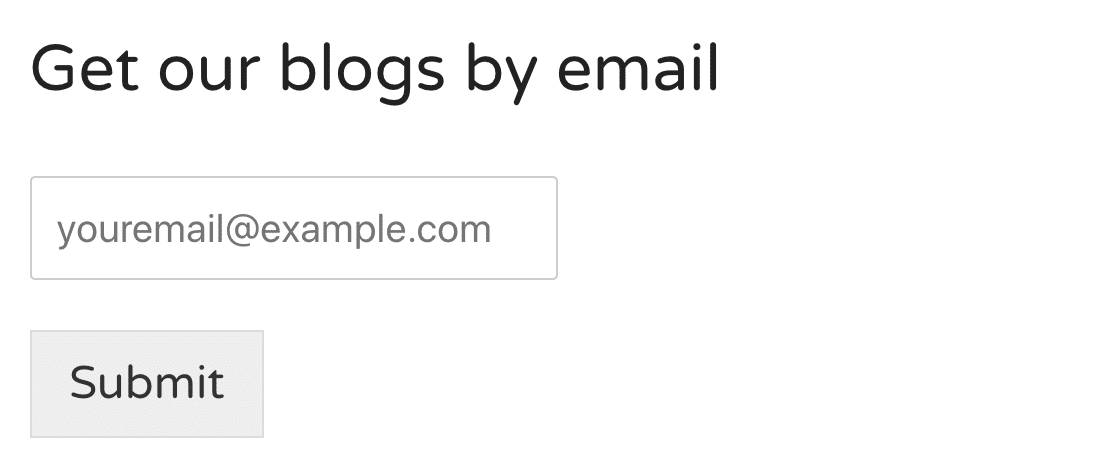
Vous pouvez désormais informer automatiquement vos abonnés chaque fois que vous publiez un nouveau contenu.
La création d'une page d'atterrissage pour votre formulaire est également une bonne idée. Elle élimine toutes les distractions qui pourraient nuire à votre taux de conversion. Et il est facile de créer une page d'atterrissage dans WPForms. Consultez ces exemples de page d'atterrissage pour vous inspirer.
Prêt à créer votre formulaire ? Commencez dès aujourd'hui avec le plugin de construction de formulaire WordPress le plus facile à utiliser. WPForms Pro comprend plus de 2 000 modèles de formulaires et offre une garantie de remboursement de 14 jours.
Si cet article vous a aidé, n'hésitez pas à nous suivre sur Facebook et Twitter pour d'autres tutoriels et guides gratuits sur WordPress.

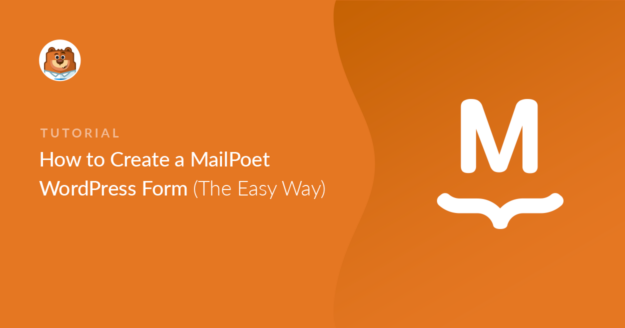


Bonjour,
Est-ce que vous avez des options qui ne nécessitent pas d'achat supplémentaire ? J'aimerais continuer à utiliser WPForms et avoir l'option gratuite de connecter les informations à Mailpoet.
Merci !
Bonjour Sarah ! Actuellement, nous n'avons pas d'intégration avec MailPoet. Je suis d'accord pour dire que ce serait très utile. J'ai pris note de la demande de fonctionnalité et nous la garderons à l'esprit lorsque nous planifierons notre feuille de route pour l'avenir. Je m'excuse de ne pas pouvoir vous fournir ce que vous recherchez pour l'instant, mais j'apprécie votre suggestion ! Il est toujours utile de connaître l'avis de nos utilisateurs.
Si vous avez d'autres questions à ce sujet, veuillez nous contacter si vous avez un abonnement actif. Si ce n'est pas le cas, n'hésitez pas à nous poser des questions dans nos forums d'assistance.
Bonjour Henry,
Y a-t-il du nouveau à ce sujet ? Je veux dire qu'il y a un développement sur l'intégration avec MailPoet ?
Cordialement, David
David, je suis désolé que cette fonctionnalité ne soit pas encore prête. Il n'est pas possible pour l'instant de donner une estimation de la date de sortie de cette fonctionnalité, mais je ferai part de ce retour d'information à notre équipe. Je vous prie de m'en excuser.
J'ai noté votre intérêt pour cette fonctionnalité et j'ai ajouté votre adresse électronique à notre liste pour recevoir des mises à jour à ce sujet.
Merci !
Cette explication est excellente. Je prévois d'acquérir l'Automator Pro mais avant cela je me demandais comment gérer les formulaires multilingues et les emails après que ces formulaires aient été remplis. Un conseil ?
Merci d'avance~
Bonjour Laura,
Dans ce cas, je vous recommande de consulter ce guide sur la traduction multilingue avec WPForms et WPML.
J'espère que cela vous aidera 🙂 .
donc cela nécessite wpformspro, uncanny automator payant et mailpoet, n'est-ce pas ? cher, lourd et lent. cf7+cf7blacklist et cela fonctionne dès la sortie de la boîte. comment avez-vous pu compliquer à ce point une chose aussi simple ? permettez simplement à wpforms free de s'intégrer à mailpoet.
Hey Jan - Je m'excuse, nous n'avons actuellement pas d'intégration avec MailPoet. Je suis d'accord pour dire que ce serait formidable, et je vais placer cette demande dans notre outil de suivi des demandes de fonctionnalités. En attendant, les étapes décrites dans la documentation nécessitent une version payante d'Uncanny Automator.